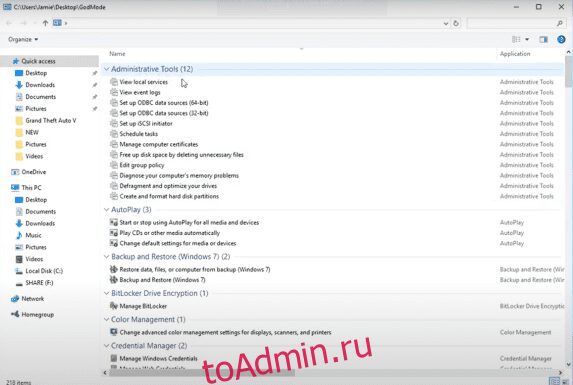Знание того, как открыть режим Бога и управлять им в Windows 11 или Windows 10, вероятно, является самым простым способом сделать наиболее важные ресурсы Windows доступными под рукой.
Эта небольшая функция Windows объединяет более 200 инструментов и настроек в одном месте в виде виртуальной шпаргалки.
Существует множество обновлений, направленных на улучшение Windows. Тем не менее, одним из наиболее известных инсайдерских фактов в Windows 10 и Windows 11 является секретный компонент под названием «Режим бога». Используя God Mode, Windows позволяет быстро получить доступ к административным инструментам, параметрам резервного копирования и восстановления и другим важным параметрам управления из одного окна.
Оглавление
Что такое режим Бога в Windows?
God Mode — это не уникальный секретный инструмент, который может делать все, что нельзя сделать с помощью других инструментов Windows. Вместо того, чтобы видеть это таким образом, God Mode — это благословение для любого пользователя Windows, потому что они могут изменять любые инструменты администратора, управления, настроек и панели управления в уникальном однооконном интерфейсе с возможностью прокрутки.
Любой пользователь может просто найти функциональность или настройку через строку поиска в Windows, но основная проблема в большинстве случаев заключается в том, что вы не знаете конкретное название инструмента, который ищете. Режим бога удобен в таких сценариях, когда пользователи могут использовать его для более простого поиска нужной функции со списком из 206 инструментов.
Один интересный факт о God Mode заключается в том, что это не настоящее имя, поскольку оно изначально было известно как ярлык на главной панели управления Windows. На самом деле, в сообществе геймеров God Mode можно назвать своего рода виртуальным читом, который может быть полезен геймерам, чтобы играть в свою игру как бессмертные. Точно так же этот режим бога Windows помогает вам управлять несколькими функциями и функциями Windows из одного места.
Преимущества использования God Mode в Windows
При использовании Windows God Mode у вас может возникнуть вопрос: что он может делать? Ответ довольно прост. Вы можете делать все возможное в Windows с режимом Бога.
Например, если вам нужно изменить дату и время, вам не нужно заходить в панель управления и менять настройки. Вы открываете эту папку прямо и просто ищете дату в строке поиска. Режим бога покажет вам различные варианты и параметры, касающиеся даты, и вы можете изменить их на все, что захотите. Вы можете изменить настройки и активировать несколько часов разных стран в соответствии с вашей работой. Да, вы правильно прочитали, и все это возможно благодаря Режиму Бога.
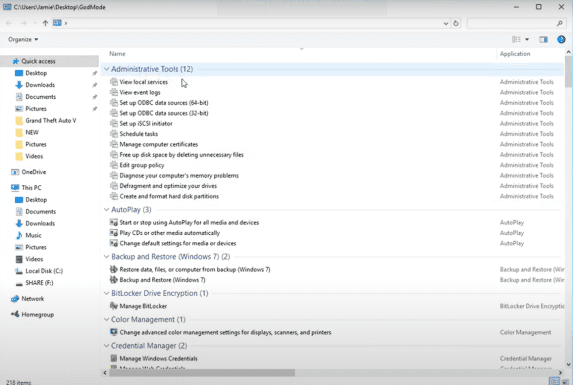
Этот режим (Windows God Mode) является конструктивным элементом для каждого оконного клиента, однако многие люди не знакомы с этим мощным инструментом. Вы можете использовать скрытые параметры в настройках, включая настройки дисплея, мыши, сети и общего доступа. Другие параметры, такие как параметры питания, функции и программы, а также безопасность, также присутствуют, и вы можете использовать их по своему усмотрению.
Вы можете найти инструменты всех нижеперечисленных категорий в God Mode:
- Инструменты управления
- Автовоспроизведение
- Резервное копирование и восстановление
- Управление цветом
- Менеджер учетных данных
- Дата и время
- Устройства и принтеры
- Центр специальных возможностей
- Параметры проводника файлов
- История файлов
- Шрифты
- Параметры индексирования
- Инфракрасный
- настройки интернета
- Клавиатура
- мышь
- Центр коммуникаций и передачи данных
- Ручка и прикосновение
- Телефон и модем
- Параметры питания
- Программы и особенности
- Область, край
- RemoteApp и подключения к рабочему столу
- Безопасность и обслуживание
- Звук
- Распознавание речи
- Исправление проблем
- Учетные записи пользователей
- Брандмауэр Защитника Windows
- Центр мобильности Windows
- Рабочие папки
Каждая из этих классификаций содержит довольно много инструментов и даже может быть разделена на дополнительные подкатегории, что означает, что вы, вероятно, найдете почти все, что ищете.
Ограничения режима бога Windows
Этот Windows God Mode представляет собой папку на основе GUID, поэтому на нее могут напрямую воздействовать компьютерные черви, такие как вирусы, вредоносные программы, трояны и т. д. Такие черви могут создавать скрытую папку в папке God Mode. Таким образом, это может быть ловушкой, поскольку пользователи увидят эту внутреннюю папку как системное приложение.
Например, в Корзине любой файл, хранящийся в E:Recyclerbin. {645ff040-5081-101b-9f08-00aa002f954e}VIRUS.exe нельзя просмотреть в проводнике (открытие папки для просмотра/удаления приведет к перенаправлению в корзину). Кроме того, вы не можете удалить папку во время работы червя. Такой ярлык можно обойти с помощью активного антивируса или загрузки с другой операционной системы.
Помимо этого, вы также можете выполнять многие важные административные задачи через God Mode, такие как создание пользователей Windows 10, создание резервной копии Windows 10, изменение или включение администратора Windows 10 и внесение жизненно важных изменений в операционную систему Windows. Режим Бога очень мощный, и даже хакер может использовать его против вас. Таким образом, вы должны быть осторожны в этом.
Пошаговый процесс включения режима Бога в Windows 10/11
Мы обсудили почти все аспекты режима бога в Windows. Теперь, я уверен, вам интересно узнать, как включить этого зверя на ваших ноутбуках и ПК и сделать вашу жизнь проще. Не волнуйся! В следующих абзацах вы можете найти шаги по включению режима Бога в Windows 10 или 11.
Шаг 1
Создайте новую папку на рабочем столе. Чтобы создать, щелкните правой кнопкой мыши пустую область рабочего стола, затем наведите указатель мыши на параметр «Создать» и выберите «Папка».
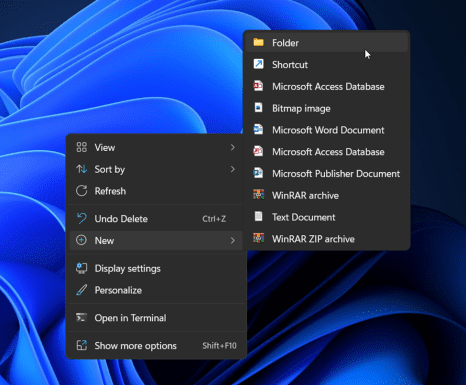
Шаг 2
Назовите эту безымянную папку как GodMode. {ED7BA470-8E54-465E-825C-99712043E01C}. Если вы уже создали папку с другим именем, вам нужно щелкнуть правой кнопкой мыши эту папку и выбрать параметр «Переименовать», чтобы изменить ее.
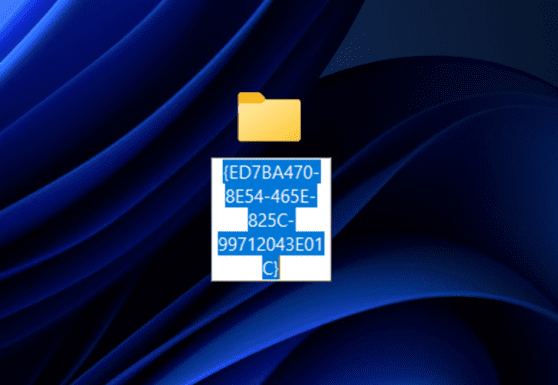
Шаг 3
Как только вы нажмете клавишу «Ввод» после изменения имени, написанное вами имя исчезнет. Значок должен измениться на значок панели управления или просто значок папки без слов.
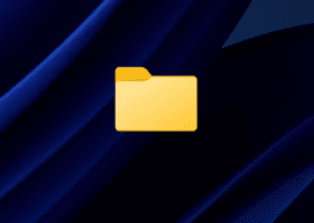
Шаг 4
Наконец, вы можете открыть папку, чтобы получить доступ ко всем настройкам внутри. Вы найдете настройки для всего, что нужно на вашем компьютере, от автозапуска, учетных записей пользователей, оптимизации диска и всего списка. Всего 203 элемента, но они могут отличаться для разных версий Windows.
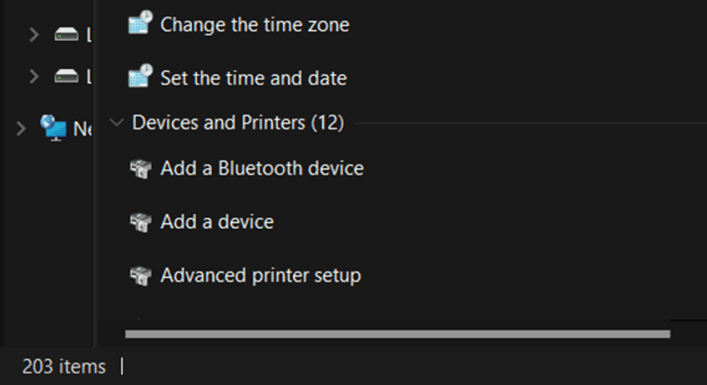
Шаг 5
Если вы хотите регулярно использовать какой-либо параметр, вы можете создать ярлык для этого параметра и поместить его на рабочий стол. Это невозможно для настроек в Панели управления, но поскольку God Mode — это просто стандартная папка, вы можете создавать ярлыки.
Если вы хотите использовать какой-либо альтернативный метод, вы можете использовать для него диалоговое окно «Выполнить». Для этого нажмите Windows + R, чтобы перед вашим экраном появилось окно «Выполнить». Просто вставьте указанную командную оболочку ::: {ED7BA470-8E54-465E-825C-99712043E01C} в это диалоговое окно и нажмите Enter. Режим Бога будет открыт после нажатия «Ввод».
Вывод
В этом современном мире каждый ищет что-то для упрощения. Режим бога в Windows 10/11 делает то же самое для пользователей, предоставляя все необходимые функции, функции и настройки в одной папке.
Так чего же ты ждешь? Если вы еще не пробовали, то стоит попробовать прямо сейчас!
Если вы хотите улучшить производительность Windows 11, вот 12 настроек, которые нужно настроить.